一开机没有找到dll,因此这个程序未能启动.这是为什莫?
Posted
tags:
篇首语:本文由小常识网(cha138.com)小编为大家整理,主要介绍了一开机没有找到dll,因此这个程序未能启动.这是为什莫?相关的知识,希望对你有一定的参考价值。
参考技术A DLL是动态链接库类的文件,得看是什么.DLL(比如regsvc.dll、hal.dll之类的文件丢失,未能正常启动所加载的程序)丢失。所以,你自己想看看未提示之前是不是有操作什么程序或安装/卸载了什么软件,把之前那软件再安装一次或卸载,看看能解决不。如果一直正常使用,突然出现提示.DLL文件丢失,那得有可能系统文件被破坏,正常没有修复的必要,直接系统还原或重装。另外,如果只是提示,点确定后,一切可正常使用,就到注册表和启动项,把那个文件有关的启动项目删除,就可以了。
电脑开机出现windows未能启动
方法如下
1、很多电脑故障都可以通过重装系统来解决,但如果存在一些重要的软件或文件资料,可以先尝试这种方法:在开机后按F8等快捷键进入高级启动选项,并选择进入“最后一次正确配置”;

2、如果无法恢复,则在高级启动选项中选择进入“安全模式”,再卸载一些最近安装的驱动或软件,并重启再进入正常模式;
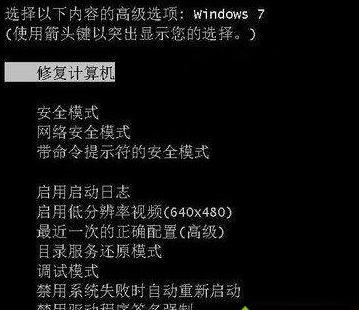
3、若还是无法解决,则可以通过U盘进入PE系统,使用“Windows启动引导修复”来解决这个问题;

4、需要重装电脑系统。
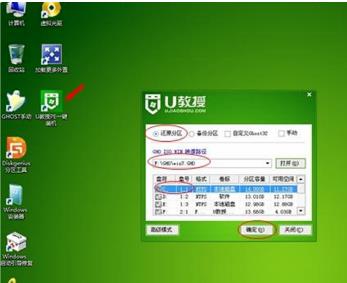
扩展资料
系统重装可以分为Ghost重装,微软系统光盘重装,软件重装,其中Ghost重装最为方便简单,是最常见的重装系统方法。
Ghost重装
Ghost重装是最简单最方便的重装系统方式,几乎所有的电脑门店和维修店和非官方的系统光盘都是基于Ghost进行重装的,Ghost重装具有操作方便,重装速度快,方法简单的优点
Ghost重装系统是从网上下载的操作系统GHO镜像,然后使用Ghost工具(一般使用Onekey Ghost)进行重装。这些镜像系统文件XP的一般在600多M,Win7一般在3--4G左右,Win8一般在3--4G左右 [1] 。
U盘重装
U盘装系统是目 前一个较为方便的重装系统的方法,只需下载U盘启动盘制作工具制作U盘启动盘,然后在进入系统时设置U盘启动即可,制作工具可以到网上下载。
1、下载ISO镜像
2、使用UltraISO文件将系统ISO写入U盘。
3、在BIOS界面上将U盘调整为第一启动项(也可以用电脑U盘启动热键)。
4、插入U盘并重启计算机,会自动进入安装程序的安装界面,按照提示安装即可。
光盘重装
使用光盘重装系统是最为普遍的使用方法,直接利用光盘直接启动选择重装。首先我们在BIOS中设置成光驱启动或者按相关快捷键进入启动菜单中选择光驱启动。
硬盘安装
从网上下载ISO(建议使用微软原版),然后解压到非系统盘,接着运行其中的setup.exe程序,安装时选择高级,选择盘符。之后的工作是全自动无人值守方式。
正版镜像如果在硬盘上进行安装,将不会格式化原系统盘,而是将原有文件移动到"Windows.old"文件夹,但是不能回到原来的操作系统(原版系统不集成驱动,需要提前备份驱动,或者下载驱动安装软件(如驱动精灵,360驱动大师)网卡版。)
参考资料:百度百科 系统重装方式
参考技术A如果Windows系统无法启动,可能是由于许多原因引起的,包括硬件故障、操作系统损坏、驱动程序问题等。以下是一些可能的解决方案:
检查硬件问题:首先,检查电脑的电源、数据线和内存条等硬件是否工作正常。如果有问题,修复或更换硬件。
启动修复:如果您有Windows安装光盘或USB驱动器,可以使用它来尝试修复系统。启动电脑时按F12或其他键进入启动菜单,选择从光盘或USB启动。选择“修复您的计算机”选项,按照提示进行操作。
启动故障排除:在启动电脑时,按F8或其他键进入高级启动选项,选择“启动故障排除”选项。此选项提供了一系列工具和选项,可用于修复启动问题。
重新安装操作系统:如果上述方法均无法解决问题,您可能需要重新安装操作系统。使用Windows安装光盘或USB驱动器,按照提示重新安装操作系统。

以上是关于一开机没有找到dll,因此这个程序未能启动.这是为什莫?的主要内容,如果未能解决你的问题,请参考以下文章
我电脑开机就会自动弹出【没有找到libxml2.dll,因此这个应用程序未能启动。重新安装应用程序可
最近电脑开机后会显示"没有找到conAPI.DLL,因此这个应用程序未能启动..,
不管运行啥都显示“没有找到dll文件,因此这个应用程序未能启动”
allegro 有找到cmlib.dll,因此这个应用程序未能启动